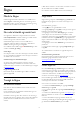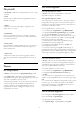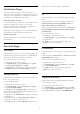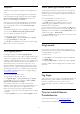operation manual
Glórphost
Is féidir leat roinnt roghanna a bhaineann le seoladh glórphost a
shocrú.
Má thugann tú cead do theagmhálaí glórphost a sheoladh duit
nuair nach féidir leat an glao a thógáil, cuir tic sa bhosca
Seol
glaonna nach bhfreagraítear chuig glórphost
. Ná cuir tic sa
bhosca mura bhfuil uait glórphoist a fháil.
Má thugann tú cead do theagmhálaí glórphost a sheoladh duit
nuair nach féidir leat an glao a fhreagairt laistigh de 15 soicind
agus tú ar ghlao eile, cuir tic sa bhosca
Tá mé i mbun glao
cheana féin
.
Má cheadaíonn tú glórphost nuair a dhiúltaigh tú roimh ghlao,
cuir tic sa bhosca
Diúltaím roimh ghlao ag teacht isteach
.
Chun do roghanna do ghlórphost a shocrú…
1 - Sínigh isteach do Skype le do chuntas.
2 - Sa
roghchlár Skype
, roghnaigh
Socruithe
agus brúigh
OK
.
3 - Roghnaigh
Glórphost
agus brúigh
OK
.
4 - Brúigh
(síos) nó
(suas) chun ticbhosca a roghnú. Brúigh
OK
tic a chur sa bhosca nó a bhaint as.
Cur ar aghaidh glaonna
Ná caill glao Skype go deo le
Cur ar aghaidh glaonna
.
Mura bhfuil tú ar líne nó in ann an glao a thógáil, is féidir leat glao
Skype a chur ar aghaidh chuig aon uimhir teileafóin nó teileafón
soghluaiste. Is féidir leat freisin glao Skype a chur ar aghaidh chuig
cuntas Skype eile. Is féidir leat suas le trí huimhir teileafóin nó
Ainmneacha Skype in ord tosaíochta chun glaonna a chur ar
aghaidh. Teastaíonn Creidmheas Skype nó suibscríbhinn Skype
chun glaonna a chur ar aghaidh chuig teileafóin. Níl aon chostas
ag baint le glaonna Skype a chur ar aghaidh chuig cuntais Skype .
Chun tuilleadh eolais faoi ghlaonna a chur ar aghaidh, téigh go
www.skype.com/support
Chun Cur ar aghaidh glaonna a shocrú…
1 - Sínigh isteach do Skype le do chuntas.
2 - Sa
roghchlár Skype
, roghnaigh
Socruithe
agus brúigh
OK
.
3 - Brúigh
OK
chun tic a chur sa thicbhosca
Cur ar aghaidh
glaonna nuair nach bhfuill mé ar Skype
.
4 - Sna réimsí iontrála thíos, cuir isteach na huimhreacha
teileafóin nó Ainmneacha Skype ó do liosta teagmhálaithe in ord
tosaíochta chun do ghlaonna a chur a aghaidh chucu. Cuir
isteach an cód tíre i gcónaí i gcás uimhreacha teileafóin.
5 - Athraigh, más gá, an líon soicind sula gcuirfidh Skype do ghlao
ar aghaidh.
6 - Roghnaigh
Sábháil
chun do shocrú
Cuir ar aghaidh
a stóráil.
Zúmáil, peanáil agus claonadh ceamara
Is féidir leat amharcphointe do cheamara a shocrú. Is féidir leat
zúmáil isteach nó amach, nó an fráma ceamara a pheanáil nó a
chlaonadh. Agus tú i mbun glao físe, is féidir leat amharcphointe
an cheamara a shocrú.
Chun amharcphointe an cheamara a shocrú…
1 - Tosaigh
Glao físe
agus fan go dtí go nascfar tú.
2 - Brúigh
(deas) chun an deilbhín a roghnú os cionn an
scáileáin bhig agus brúigh
OK
. Taispeánfar barra a bhfuil
feidhmeanna eochracha daite air.
3 - Chun fráma an cheamara a athrú (peanáil), brúigh
(clé) nó
(deas). Chun fráma an cheamara a chlaonadh, brúigh
(suas)
nó
(síos). Chun zúmáil isteach, brúigh
Zúmáil isteach
. Chun
zúmáil amach, brúigh
Zúmáil amach
.
4 - Brúigh
Déanta
chun amharcphointe an cheamara a stóráil
agus filleadh ar do ghlao Skype.
17.10
Sínigh amach:
Nuair a síníonn tú amach as Skype, tá tú ag síniú amach as do
chuntas Skype. Athróidh do stádas Ar líne go
As líne
. Ní bheidh
do theagmhálaithe in ann glaoch ort.
Chun síniú amach…
1 - Brúigh
Siar
ó áit ar bith laistigh de Skype chun filleadh ar
an
roghchlár Skype
.
2 - Roghnaigh
Sínigh amach
sa roghchlár Skype agus brúigh
OK
.
Iarrfaidh an teilifís ort Skype a fhágáil nó Skype a úsáid le cuntas
Skype eile.
17.11
Fág Skype
Nuair a síníonn tú amach as Skype, tá an feidhmchlár Skype ar an
teilifís gníomhach i gcónaí. Is féidir le cuntas eile Skype a síniú
isteach nó is féidir leat cuntas nua a chruthú. Chun an
feidhmchlár Skype a stopadh ar an teilifís, ní mór duit Skype a
fhágáil.
17.12
Téarmaí úsáide & Beartas
Príobháideachta
Léigh Téarmaí Úsáide Skype ag www.skype.com/go/tou
Léigh an Ráiteas Príobháideachta ag www.skype.com/privacy
59